Håndtering af chikane på chat
Hvis du beslutter dig for at slå 'Chatfilter' fra, vil du blive udsat for mobning og krænkende sprogbrug. Den enkle løsning til dette er at aktivere filtrene. Der kan dog tages andre mål, når nogen chikanerer dig på Twitch.
Ignorer mulighed
Når nogen chikanerer eller misbruger dig i chat eller spammer dig med beskeder i 'Whispers', kan du bruge 'Ignorer'-funktionen. Du modtager ikke flere notifikationer, og de vil ikke være synlige for dig. Brug af 'Ignorer'-indstillingen i chat vil også fungere for 'Whispers', så du behøver ikke at gøre det to gange.
Følg disse hurtige trin for at ignorere nogen:
- Klik på chatboksen.

- Indtast '/ignore (brugernavn)' uden parentes.
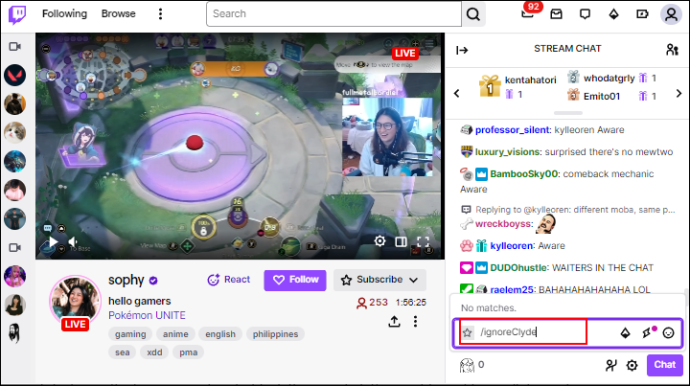
Du ved, om en anden person ignoreres, fordi der vises en meddelelse på skærmen. Desuden fungerer denne mulighed, hvis du chatter på en andens kanal. Men du kan ikke bruge 'Ignorer', hvis du er moderator.
proceslinjen og startmenuen fungerer ikke windows 10
Blokmulighed
En anden måde at håndtere voldelige mennesker på er at blokere dem i chatten. Du skal muligvis scrolle, hvis folk spammer chatten, og beskeder går hurtigt forbi, men sådan kan du blokere nogen:
- Tryk på brugernavnet på en voldelig person i chatten.
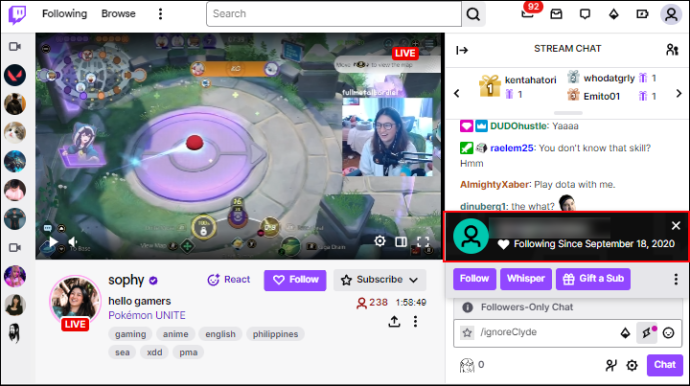
- Klik på de tre lodrette prikker.
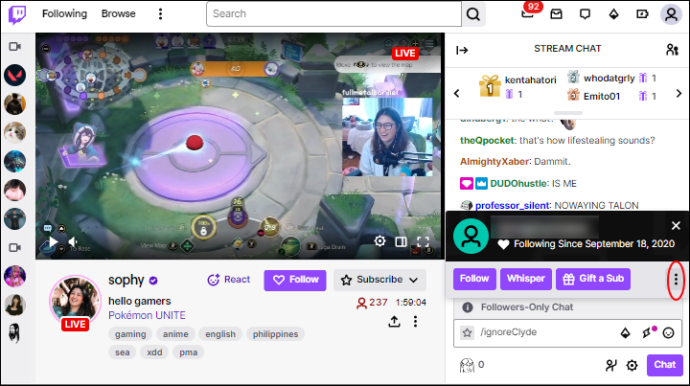
- Tryk på 'Bloker (brugernavn).'
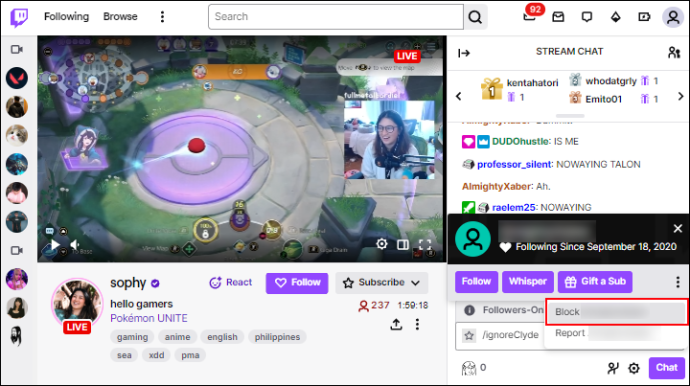
- Bekræft ved at trykke på 'Bloker' igen i et pop op-vindue.
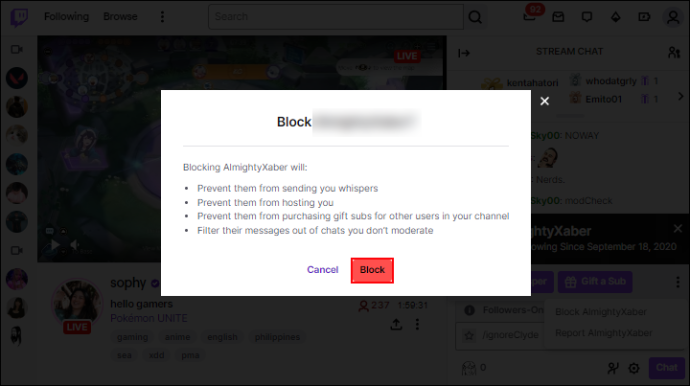
Når du har blokeret en person, kan denne person ikke længere sende dig beskeder i chatten, 'hviske' til dig, sende dig gaver, følge dig, abonnere på din kanal og filtrere deres beskeder.
Rapportering af misbrug
Hvis nogen har brudt Twitch-reglerne og servicevilkårene, kan du indgive en anmeldelse og få personen udelukket. Du kan anmelde nogen for chikane på to måder: via chat eller kanalen. Hvis du vil rapportere nogen på chat:
- Klik på brugernavnet for en voldelig person.
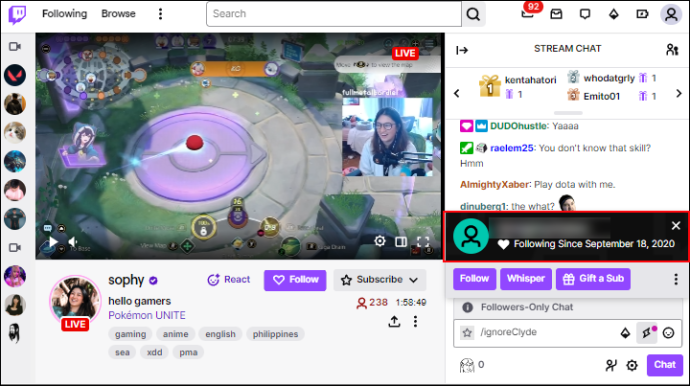
- Tryk på de tre lodrette prikker.
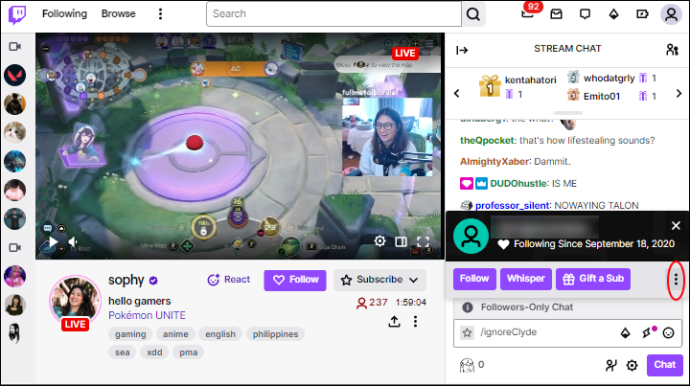
- Vælg indstillingen 'Rapporter'.
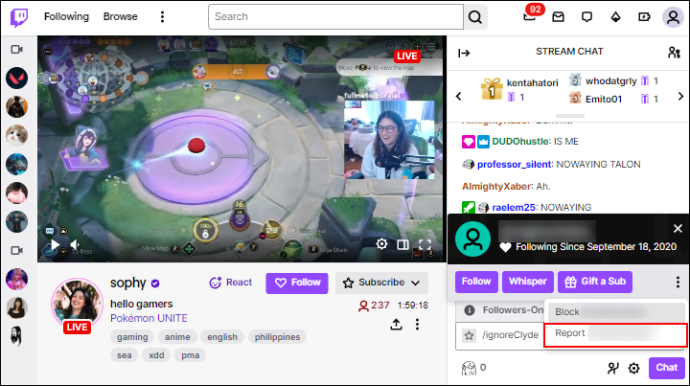
- Vælg problemet, og følg instruktionerne på skærmen.
Hvis du vælger denne mulighed, rapporterer du en person for at misbruge chat og sende fornærmende beskeder. Når du klikker på 'Rapportér', kan du vælge årsagen (vold, lemlæstelse, mobning, spam, bots, nøgenhed, terrorisme) eller søge efter en, hvis ingen af kategorierne forklarer problemet.
Du kan også sende en rapport fra selve kanalen:
- Åbn strømmen.
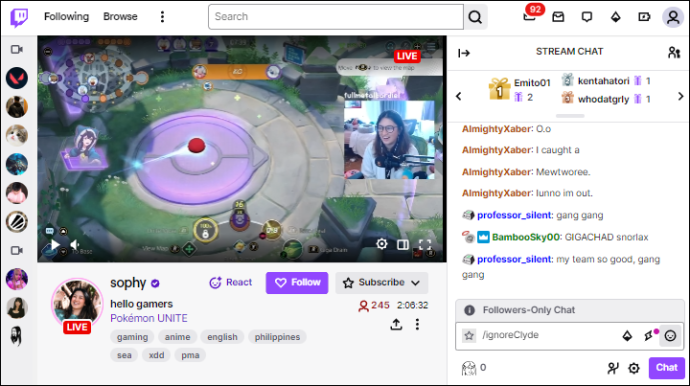
- Klik på de tre lodrette prikker under knappen 'Abonner'.
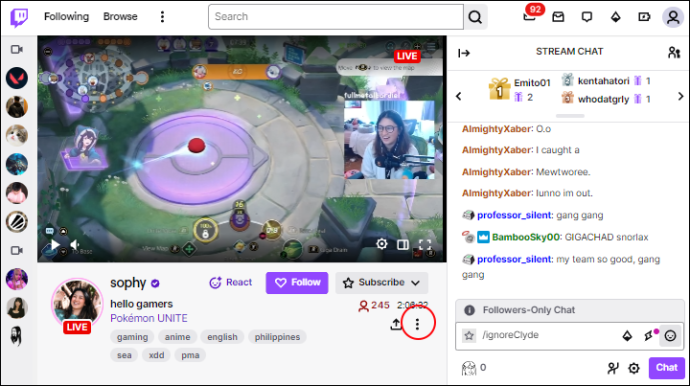
- Vælg 'Rapportér livestream' eller 'Rapportér noget andet.'
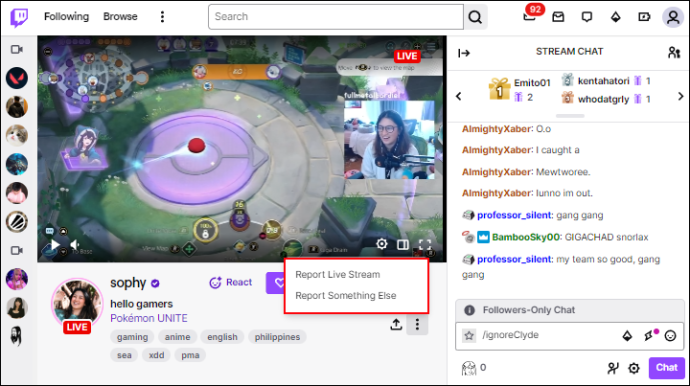
Hvis du rapporterer streamen, skal du vælge årsagen til rapporteringen og følge yderligere instruktioner for at fastslå problemet i detaljer. Men hvis du vælger 'Rapportér noget andet' i pop op-vinduet, skal du vælge, hvilket aspekt af streamingkanalen, der forårsager problemet. Disse kan omfatte kategorier som streamen, højdepunkter, VOD'er, chat, 'Whispers' og brugernavn.
Desuden er det tilrådeligt at rapportere brugere, der misbruger chat via selve diskussionen, da det er nemmere at genkende typen af problem end at bruge muligheden 'Rapportér noget andet'. Valget 'Rapportér noget andet' har et ekstra trin og bør bruges til forskellige problemer, folk oplever på Twitch.
Justering af dine chatindstillinger
Twitch er en fremragende platform til at se folk spille spil og kommunikere med andre på chat. Men nogle gange kan tingene blive varme. Mange giftige og voldelige mennesker er i videospil og streamingplatforme som Twitch. Mens 'Chat Filter' muligheden er en fremragende løsning til at undgå chikane, vil du nogle gange bare se, hvad andre brugere har sendt beskeder.
Hvor ofte ser du krænkende beskeder på Twitch-chat? Har du muligheden 'Chatfilter' slået til eller fra? Fortæl os det i kommentarfeltet nedenfor.









